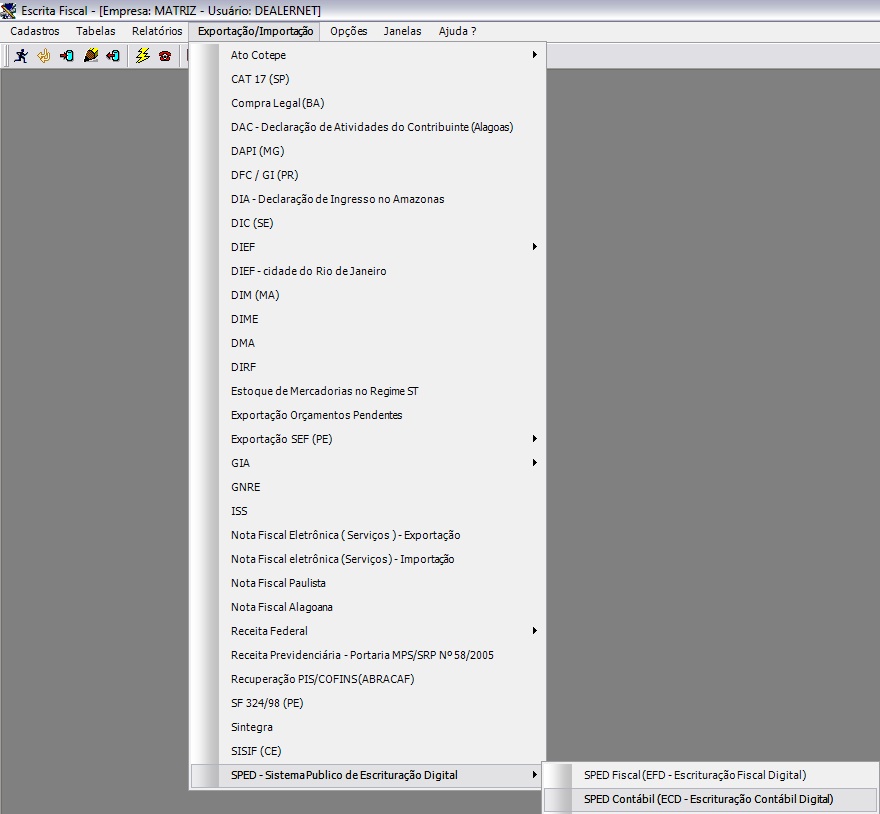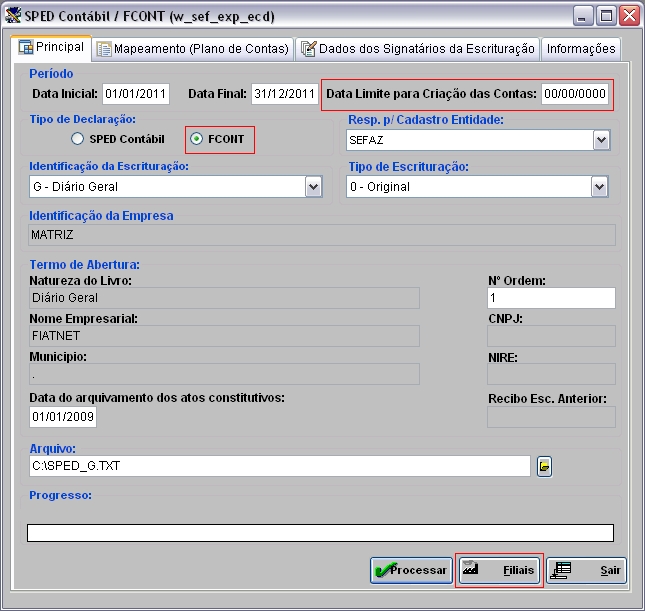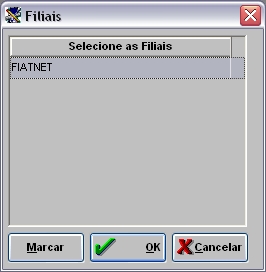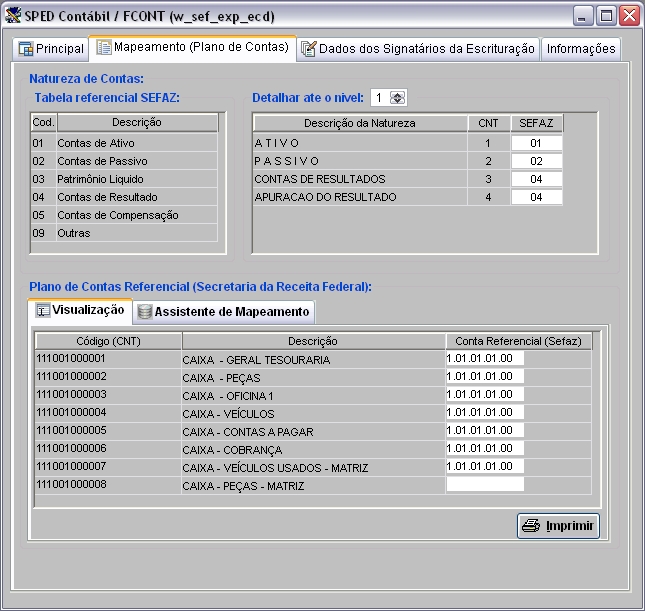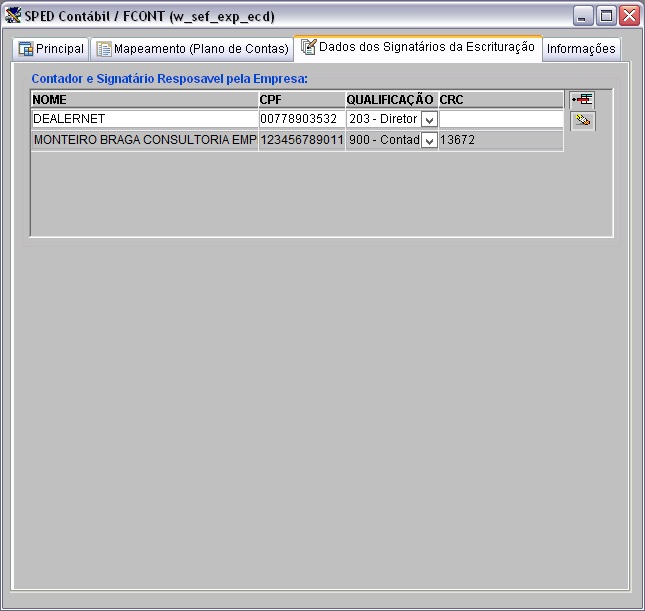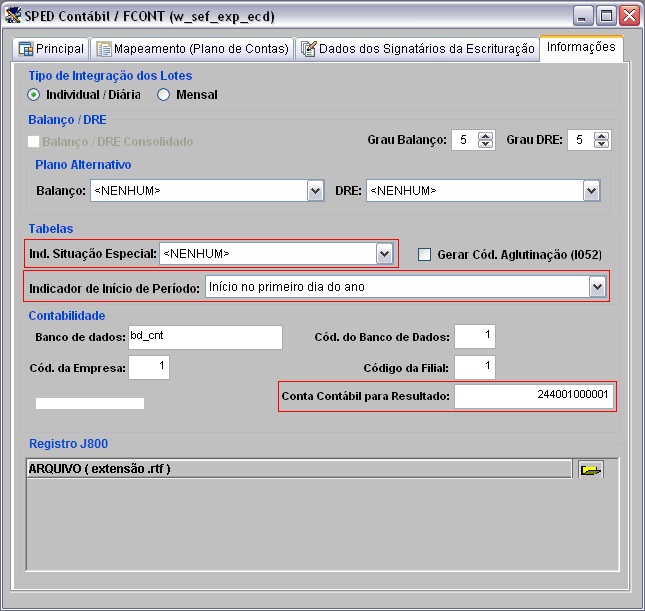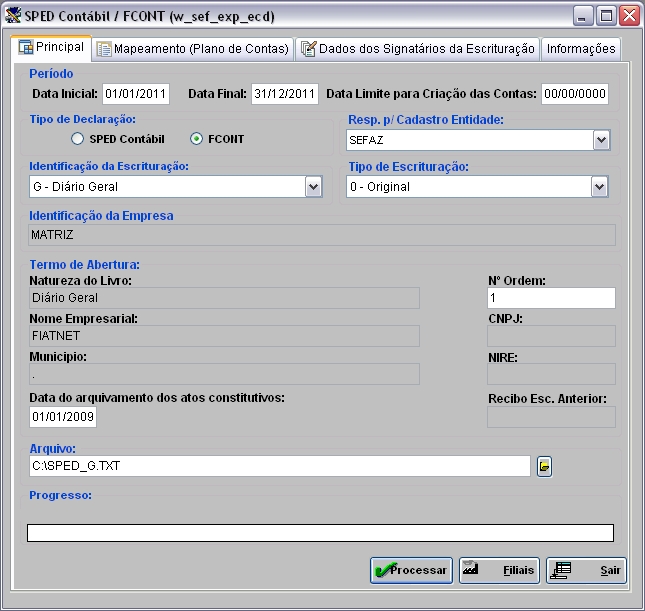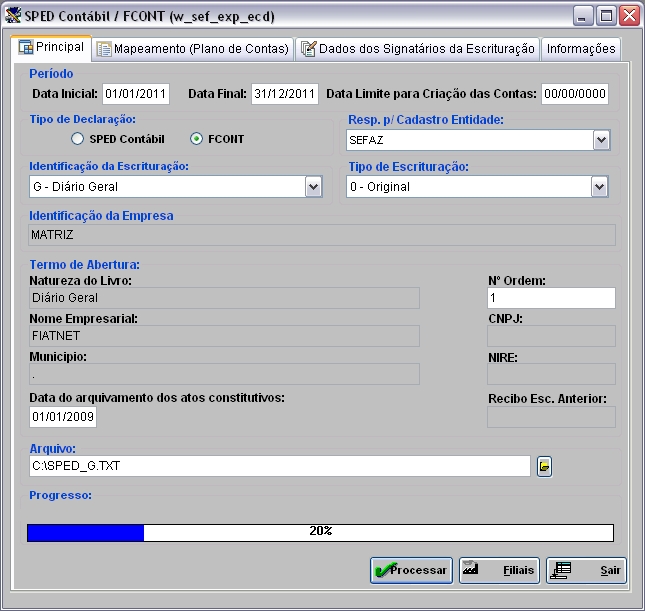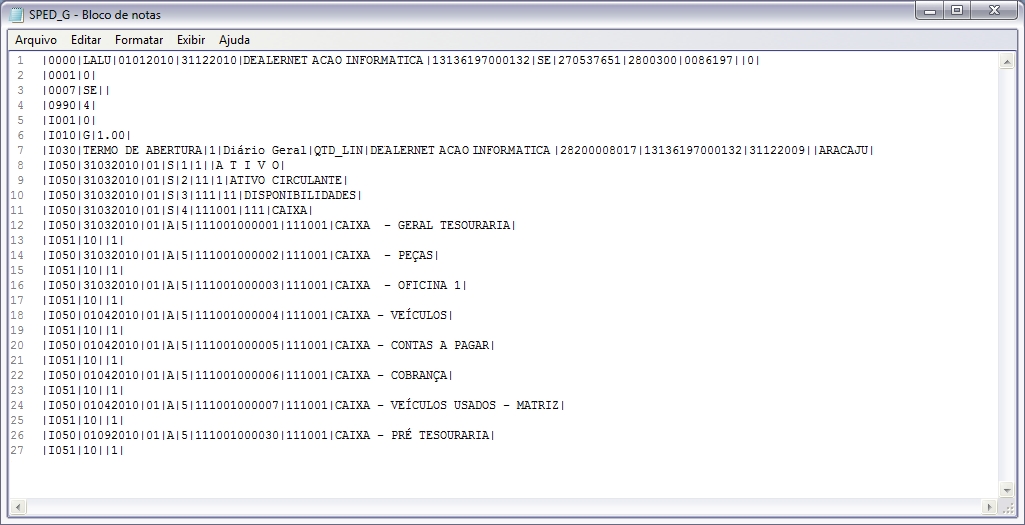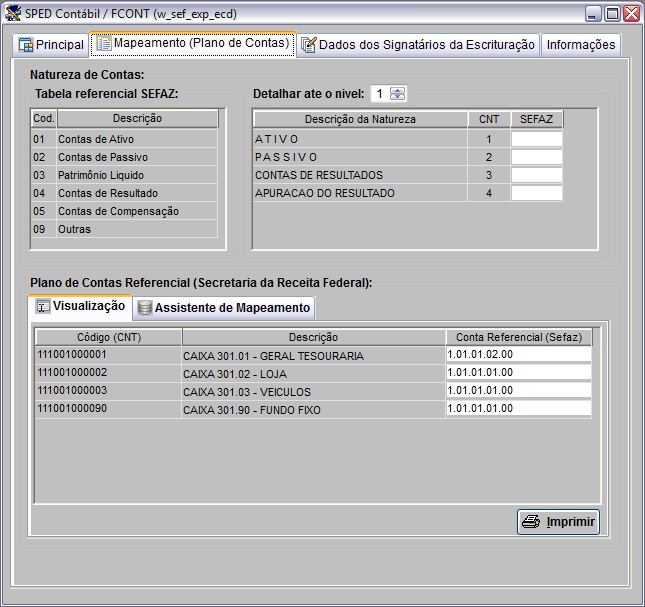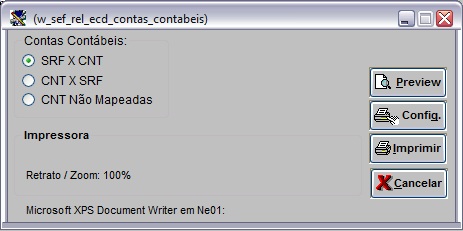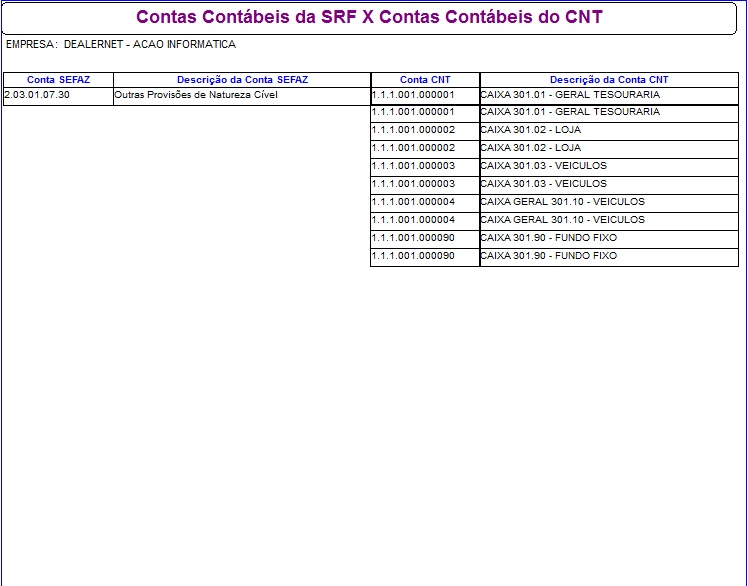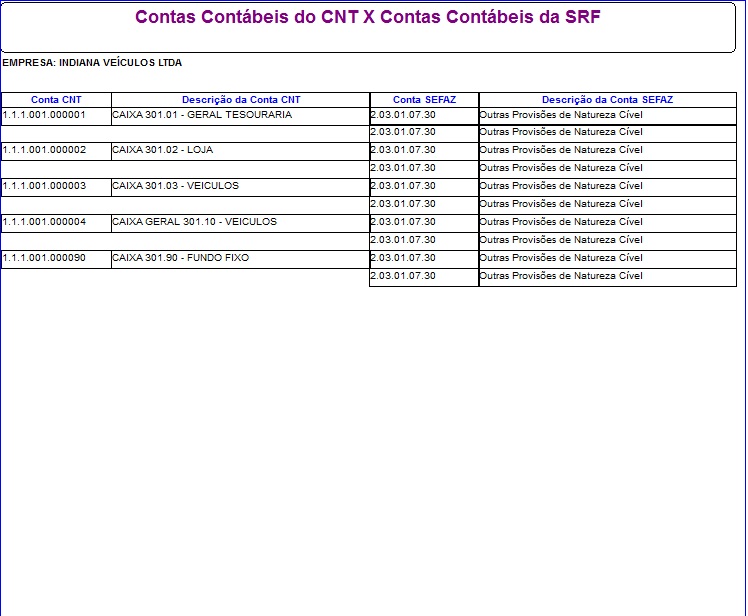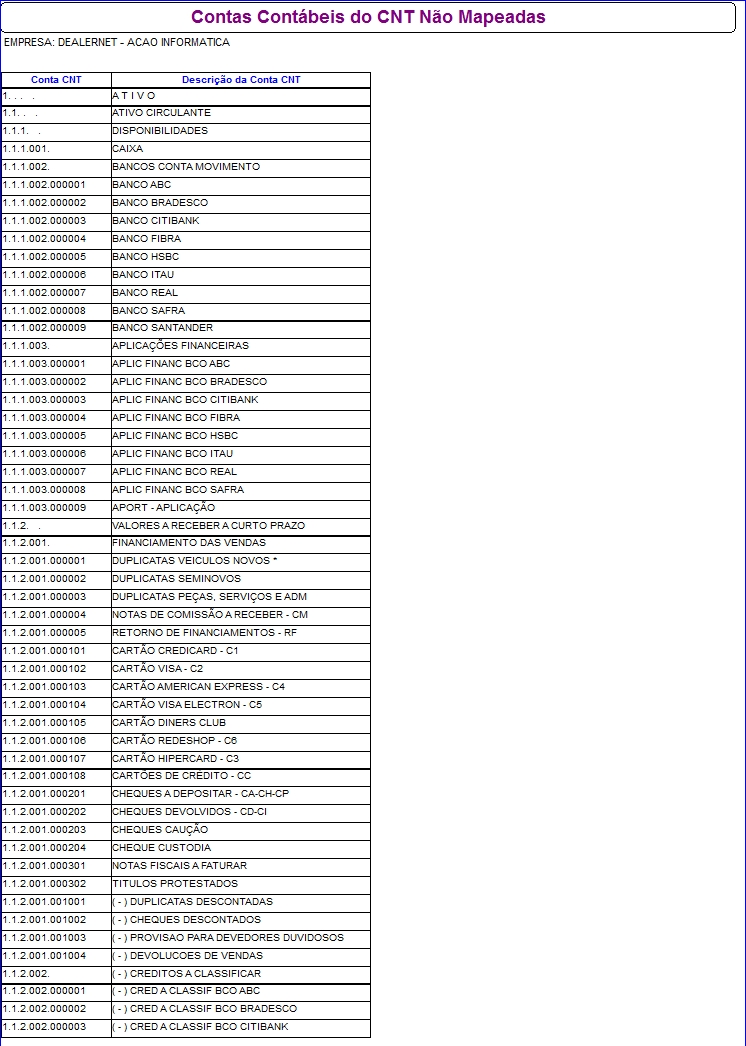De Dealernet Wiki | Portal de SoluÁ„o, Notas Tťcnicas, Versűes e Treinamentos da AÁ„o InformŠtica
(‚ÜíComo Exportar SPED FCONT) |
(→Como Gerar Relatórios Contas Contábeis) |
||
| (27 edi√ß√Ķes intermedi√°rias n√£o est√£o sendo exibidas.) | |||
| Linha 1: | Linha 1: | ||
= Introdução = | = Introdução = | ||
| - | <p align="justify">O | + | <p align="justify">O FCONT é uma escrituração, das contas patrimoniais e de resultado, em partidas dobradas, que considera os métodos e critérios contábeis vigentes em 31.12.2007.</p> |
| - | <p align="justify"> | + | <p align="justify">Em termos práticos, no Programa Validador e Assinador da entrada de dados do FCont devem ser informados os lançamentos que:</p> |
| - | = Como | + | * <p align="justify">efetuados na escritura√ß√£o comercial, n√£o devam ser considerados para fins de apura√ß√£o do resultado com base na legisla√ß√£o vigente em 31.12.2007. Ou seja, os lan√ßamentos que existem na escritura√ß√£o comercial, mas que devem ser expurgados para remover os reflexos das altera√ß√Ķes introduzidas pela Lei n¬ļ 11.638, de 28 de dezembro de 2007, e pelos arts. 37 e 38 da Lei n¬ļ 11.941, de 2009, que modifiquem o crit√©rio de reconhecimento de receitas, custos e despesas computadas na escritura√ß√£o cont√°bil, para apura√ß√£o do lucro l√≠quido do exerc√≠cio definido no art. 191 da Lei n¬ļ 6.404, de 15 de dezembro de 1976;</p> |
| + | |||
| + | * <p align="justify">não efetuados na escrituração comercial, mas que devam ser incluídos para fins de apuração do resultado com base na legislação vigente em 31.12.2007.</p> | ||
| + | |||
| + | = Configura√ß√Ķes = | ||
| + | |||
| + | [[Como Configurar Mapeamento para SPED Cont√°bil/SPED FCONT | Como Configurar Mapeamento de Contas para o SPED FCONT]] | ||
| + | |||
| + | = Como Criar Lote de EXPURGOS = | ||
[[Registro I200 e I250]] | [[Registro I200 e I250]] | ||
| - | = Averigua√ß√Ķes dos | + | = Averigua√ß√Ķes dos Valores Exportados = |
[[Registro I150 e I155]] | [[Registro I150 e I155]] | ||
| Linha 25: | Linha 33: | ||
'''1.''' No menu principal clique '''Exportação/Importação'''; | '''1.''' No menu principal clique '''Exportação/Importação'''; | ||
| - | '''2.''' Em seguida selecione as op√ß√Ķes '''SPED - Sistema P√ļblico de Escritura√ß√£o Digital''' e '''SPED Cont√°bil (ECD | + | '''2.''' Em seguida selecione as op√ß√Ķes '''SPED - Sistema P√ļblico de Escritura√ß√£o Digital''' e '''SPED Cont√°bil (ECD - Escritura√ß√£o Cont√°bil Digital)'''; |
[[Arquivo:Spedfcont1.jpg]] | [[Arquivo:Spedfcont1.jpg]] | ||
| - | '''3.''' Na janela ''SPED - Contábil'' informe o '''Período''' preenchendo '''Data Inicial''' e '''Data Final''' correspondente ao mês de geração do arquivo; | + | <p align="justify">'''3.''' Na janela ''SPED - Contábil / FCONT'' informe o '''Período''' preenchendo '''Data Inicial''' e '''Data Final''' correspondente ao mês de geração do arquivo;</p> |
| - | '''4.''' No campo ''' | + | '''4.''' Informe a '''Data Limite para Criação das Contas'''; |
| - | + | ||
| - | <p align="justify">''' | + | '''Notas:''' |
| + | * Por padr√£o este campo deve ser deixado ''zerado'' (00/00/0000). | ||
| + | * Caso a data seja informada contas criadas após esta data não serão exportadas. | ||
| + | |||
| + | '''5.''' No campo ''Tipo de Declaração'' marque a opção '''FCONT'''; | ||
| + | |||
| + | <p align="justify">'''6.''' No campo '''Data do arquivamento dos atos constitutivos''' informe a data da √ļltima altera√ß√£o contratual registrada na Junta Comercial do seu Estado;</p> | ||
| - | ''' | + | '''7.''' No campo '''Arquivo''' informe o diretório e nome do arquivo a ser exportado; |
''Os demais campos j√° buscam as informa√ß√Ķes do sistema'': | ''Os demais campos j√° buscam as informa√ß√Ķes do sistema'': | ||
| Linha 46: | Linha 60: | ||
[[Arquivo:Spedfcont2.jpg]] | [[Arquivo:Spedfcont2.jpg]] | ||
| - | <p align="justify">''' | + | '''8.''' Na janela ''SPED - Contábil / FCONT'' clique no botão '''Filiais''' para informar a(s) loja(s) que está(ão) incluída(s) na exportação; |
| - | + | ||
| + | [[Arquivo:Spedfcont3.jpg]] | ||
| + | |||
| + | <p align="justify">'''9.''' Na aba '''Mapeamento (Plano de Contas)''' configure o mapeamento das ''Contas Cont√°beis X Plano de Contas'' referenciais da receita federal;</p> | ||
| + | |||
| + | '''Notas:''' | ||
| + | * Para maiores informa√ß√Ķes de como configurar o mapeamento das contas clique '''[[Como Configurar Mapeamento para SPED Cont√°bil/SPED FCONT | aqui]]'''. | ||
| + | * <p align="justify">Para o SPED FCONT √© aproveitado o mapeamento de contas do SPED Cont√°bil, no entanto o ''SPED FCONT 2011'' (Calend√°rio 2010), usa o plano de contas referenciais da ''RFB vers√£o 3.0'', enquanto o SPED CONT√ĀBIL usa o plano de contas referenciais da RFB vers√£o 1.0. Sendo assim, algumas contas dever√£o ter seu mapeamento realizado de forma a contemplar as novas contas do plano de contas da RFB.</p> | ||
| + | |||
| + | [[Arquivo:Spedfcont4.jpg]] | ||
| + | |||
| + | '''10.''' Na aba '''Dados dos Signat√°rios da Escritura√ß√£o''' preencha as informa√ß√Ķes dos respons√°veis pela declara√ß√£o; | ||
| + | |||
| + | [[Arquivo:Spedfcont5.jpg]] | ||
| + | |||
| + | '''11.''' Na aba '''Informa√ß√Ķes''' informe a '''Conta Cont√°bil para Resultado''' do per√≠odo; | ||
| + | |||
'''Nota:''' | '''Nota:''' | ||
| - | * | + | * A ''Conta Contábil para Resultado'' deve ser uma conta do passivo que acumule lucros ou prejuízos do exercício. |
| - | + | ||
| - | + | ||
| - | + | ||
| - | '' | + | |
| - | + | ||
| - | + | ||
| - | + | ||
| - | + | ||
| - | + | ||
| - | + | ||
| - | + | ||
| - | + | ||
| - | + | ||
| - | + | ||
| - | + | ||
| - | + | ''<u>Entendendo os Campos</u>:'' | |
| - | '''11.''' Clique '''Processar'''; | + | '''Indicador de Início de Período:''' é explicado pela receita da seguinte forma. Fonte: Ajuda do Validador do SPED FCONT 2011: |
| + | |||
| + | '''Campo 12: Indicador de Início de Período (IND_SIT_INI_PER)''' | ||
| + | |||
| + | {| border="1" cellpadding="2" | ||
| + | ! style="background:#efefef;" width="80"|C√ďDIGO | ||
| + | ! style="background:#efefef;" width="400"|DESCRIÇÃO | ||
| + | |----- | ||
| + | | 0 || Início no primeiro dia do ano | ||
| + | |----- | ||
| + | | 1 || Abertura | ||
| + | |----- | ||
| + | | 2 || Resultante de cisão/fusão ou remanescente de cisão ou realizou Incorporação | ||
| + | |----- | ||
| + | | 3 || Início da obrigatoriedade da entrega da FCONT no curso do ano-calendário | ||
| + | |} | ||
| + | |||
| + | '''<u>Observa√ß√Ķes</u>:''' | ||
| + | :A - O c√≥digo 2 ser√° preenchido no per√≠odo subseq√ľente a uma situa√ß√£o especial. | ||
| + | ::'''Exemplo:''' Houve uma cis√£o em 30/06. Haver√°, no ano-calend√°rio, duas escritura√ß√Ķes: | ||
| + | ::: <p align="justify">- A primeira escrituração, referente ao período de 01/01 a 30/06, corresponderá à situação especial, com o código 1 do campo 11(cisão) e o código 0 do campo 12 (início no primeiro dia do ano), ambos do registro 0000, preenchidos.</p> | ||
| + | :::<p align="justify">- A segunda escrituração, referente ao período de 01/07 a 31/12, corresponderá a uma escrituração sem situação especial, com o não preenchimento do campo 11 e o código 2 do campo 12 preenchido (resultante de cisão/fusão ou remanescente de cisão ou realizou Incorporação).</p> | ||
| + | :<p align="justify">B ‚Äď O c√≥digo 3 refere-se aos casos em que a empresa passou a ser obrigada √† entrega do Fcont devido a alguma situa√ß√£o que aconteceu durante o ano-calend√°rio.</p> | ||
| + | ::'''Exemplo: Desenquadramento do Simples Nacional.''' | ||
| + | |||
| + | [[Arquivo:Spedfcont6.jpg]] | ||
| + | |||
| + | '''12.''' Clique '''Processar'''; | ||
| - | [[Arquivo: | + | [[Arquivo:Spedfcont7.jpg]] |
| - | ''' | + | '''13.''' Arquivo sendo processado; |
| - | [[Arquivo: | + | [[Arquivo:Spedfcont8.jpg]] |
| - | ''' | + | '''14.''' Arquivo processado. Clique '''OK'''; |
| - | [[Arquivo: | + | [[Arquivo:Spedfcont9.jpg]] |
'''Nota:''' | '''Nota:''' | ||
* <p align="justify">Ap√≥s gerar o arquivo, os dados informados nas abas ''Principal'' e ''Dados dos Signat√°rios da Escritura√ß√£o'' ficar√£o gravados no c√≥digo do usu√°rio. Assim, da pr√≥xima vez que o mesmo usu√°rio for gerar o arquivo, basta alterar as informa√ß√Ķes dos campos ''Per√≠odo (Data Inicial e Data Final)'' e a ''Data do arquivamento dos atos constitutivos (este √ļltimo caso seja diferente)'' e processar o arquivo.</p> | * <p align="justify">Ap√≥s gerar o arquivo, os dados informados nas abas ''Principal'' e ''Dados dos Signat√°rios da Escritura√ß√£o'' ficar√£o gravados no c√≥digo do usu√°rio. Assim, da pr√≥xima vez que o mesmo usu√°rio for gerar o arquivo, basta alterar as informa√ß√Ķes dos campos ''Per√≠odo (Data Inicial e Data Final)'' e a ''Data do arquivamento dos atos constitutivos (este √ļltimo caso seja diferente)'' e processar o arquivo.</p> | ||
| - | ''' | + | '''15.''' Arquivo é salvo no diretório informado na exportação. |
[[Arquivo:SPEDcontabilECD14.jpg]] | [[Arquivo:SPEDcontabilECD14.jpg]] | ||
| Linha 95: | Linha 137: | ||
<p align="justify">Através da opção Imprimir é possível visualizar três modelos SRF X CNT (mapeamento das contas do SRF que estão mapeadas para as contas do CNT), CNT X SRF (Contas Contábeis do CNT que estão mapeadas para as contas da SRF) e CNT Não Mapeadas (Contas Contábeis do CNT que estão sem Mapeamento) de relatórios.</p> | <p align="justify">Através da opção Imprimir é possível visualizar três modelos SRF X CNT (mapeamento das contas do SRF que estão mapeadas para as contas do CNT), CNT X SRF (Contas Contábeis do CNT que estão mapeadas para as contas da SRF) e CNT Não Mapeadas (Contas Contábeis do CNT que estão sem Mapeamento) de relatórios.</p> | ||
| - | '''1.''' No menu principal clique '''Exportação'''; | + | '''1.''' No menu principal clique '''Exportação/Importação'''; |
'''2.''' Em seguida selecione as op√ß√Ķes '''SPED - Sistema P√ļblico de Escritura√ß√£o Digital''' e '''SPED Cont√°bil (ECD ‚Äď Escritura√ß√£o Cont√°bil Digital)'''; | '''2.''' Em seguida selecione as op√ß√Ķes '''SPED - Sistema P√ļblico de Escritura√ß√£o Digital''' e '''SPED Cont√°bil (ECD ‚Äď Escritura√ß√£o Cont√°bil Digital)'''; | ||
| - | [[Arquivo: | + | [[Arquivo:Spedfcont1.jpg]] |
'''3.''' Selecione a aba '''Mapeamento (Plano de Contas)''' e clique em '''Imprimir'''; | '''3.''' Selecione a aba '''Mapeamento (Plano de Contas)''' e clique em '''Imprimir'''; | ||
Edição atual tal como 11h51min de 18 de julho de 2012
Tabela de conte√ļdo |
Introdução
O FCONT é uma escrituração, das contas patrimoniais e de resultado, em partidas dobradas, que considera os métodos e critérios contábeis vigentes em 31.12.2007.
Em termos práticos, no Programa Validador e Assinador da entrada de dados do FCont devem ser informados os lançamentos que:
-
efetuados na escritura√ß√£o comercial, n√£o devam ser considerados para fins de apura√ß√£o do resultado com base na legisla√ß√£o vigente em 31.12.2007. Ou seja, os lan√ßamentos que existem na escritura√ß√£o comercial, mas que devem ser expurgados para remover os reflexos das altera√ß√Ķes introduzidas pela Lei n¬ļ 11.638, de 28 de dezembro de 2007, e pelos arts. 37 e 38 da Lei n¬ļ 11.941, de 2009, que modifiquem o crit√©rio de reconhecimento de receitas, custos e despesas computadas na escritura√ß√£o cont√°bil, para apura√ß√£o do lucro l√≠quido do exerc√≠cio definido no art. 191 da Lei n¬ļ 6.404, de 15 de dezembro de 1976;
-
não efetuados na escrituração comercial, mas que devam ser incluídos para fins de apuração do resultado com base na legislação vigente em 31.12.2007.
Configura√ß√Ķes
Como Configurar Mapeamento de Contas para o SPED FCONT
Como Criar Lote de EXPURGOS
Averigua√ß√Ķes dos Valores Exportados
Exportando SPED FCONT
Como Exportar SPED FCONT
M√ďDULO ESCRITA FISCAL
Após realizar o mapeamento do plano de contas e das naturezas de contas, gere o arquivo digital, conforme passo a passo abaixo:
1. No menu principal clique Exportação/Importação;
2. Em seguida selecione as op√ß√Ķes SPED - Sistema P√ļblico de Escritura√ß√£o Digital e SPED Cont√°bil (ECD - Escritura√ß√£o Cont√°bil Digital);
3. Na janela SPED - Contábil / FCONT informe o Período preenchendo Data Inicial e Data Final correspondente ao mês de geração do arquivo;
4. Informe a Data Limite para Criação das Contas;
Notas:
- Por padr√£o este campo deve ser deixado zerado (00/00/0000).
- Caso a data seja informada contas criadas após esta data não serão exportadas.
5. No campo Tipo de Declaração marque a opção FCONT;
6. No campo Data do arquivamento dos atos constitutivos informe a data da √ļltima altera√ß√£o contratual registrada na Junta Comercial do seu Estado;
7. No campo Arquivo informe o diretório e nome do arquivo a ser exportado;
Os demais campos j√° buscam as informa√ß√Ķes do sistema:
- Identificação da Empresa: verifica se a empresa é Matriz ou Filial no cadastro de empresas (módulo Segurança - Cadastros - Empresas).
- Natureza do Livro: informa a natureza do livro, a informação é fixa.
-
Nome Empresarial, CNPJ e Munic√≠pio: busca as informa√ß√Ķes do cadastro de clientes, observando o c√≥digo que est√° informado no cadastro de empresas (m√≥dulo Seguran√ßa - Cadastros - Empresas).
- NIRE: código da Junta informado no sistema da Contabilidade (Tabelas - Empresas e Filiais).
8. Na janela SPED - Contábil / FCONT clique no botão Filiais para informar a(s) loja(s) que está(ão) incluída(s) na exportação;
9. Na aba Mapeamento (Plano de Contas) configure o mapeamento das Contas Cont√°beis X Plano de Contas referenciais da receita federal;
Notas:
- Para maiores informa√ß√Ķes de como configurar o mapeamento das contas clique aqui.
-
Para o SPED FCONT √© aproveitado o mapeamento de contas do SPED Cont√°bil, no entanto o SPED FCONT 2011 (Calend√°rio 2010), usa o plano de contas referenciais da RFB vers√£o 3.0, enquanto o SPED CONT√ĀBIL usa o plano de contas referenciais da RFB vers√£o 1.0. Sendo assim, algumas contas dever√£o ter seu mapeamento realizado de forma a contemplar as novas contas do plano de contas da RFB.
10. Na aba Dados dos Signat√°rios da Escritura√ß√£o preencha as informa√ß√Ķes dos respons√°veis pela declara√ß√£o;
11. Na aba Informa√ß√Ķes informe a Conta Cont√°bil para Resultado do per√≠odo;
Nota:
- A Conta Contábil para Resultado deve ser uma conta do passivo que acumule lucros ou prejuízos do exercício.
Entendendo os Campos:
Indicador de Início de Período: é explicado pela receita da seguinte forma. Fonte: Ajuda do Validador do SPED FCONT 2011:
Campo 12: Indicador de Início de Período (IND_SIT_INI_PER)
| C√ďDIGO | DESCRI√á√ÉO |
|---|---|
| 0 | Início no primeiro dia do ano |
| 1 | Abertura |
| 2 | Resultante de cisão/fusão ou remanescente de cisão ou realizou Incorporação |
| 3 | Início da obrigatoriedade da entrega da FCONT no curso do ano-calendário |
Observa√ß√Ķes:
- A - O c√≥digo 2 ser√° preenchido no per√≠odo subseq√ľente a uma situa√ß√£o especial.
- Exemplo: Houve uma cis√£o em 30/06. Haver√°, no ano-calend√°rio, duas escritura√ß√Ķes:
-
- A primeira escrituração, referente ao período de 01/01 a 30/06, corresponderá à situação especial, com o código 1 do campo 11(cisão) e o código 0 do campo 12 (início no primeiro dia do ano), ambos do registro 0000, preenchidos.
- A segunda escrituração, referente ao período de 01/07 a 31/12, corresponderá a uma escrituração sem situação especial, com o não preenchimento do campo 11 e o código 2 do campo 12 preenchido (resultante de cisão/fusão ou remanescente de cisão ou realizou Incorporação).
-
- Exemplo: Houve uma cis√£o em 30/06. Haver√°, no ano-calend√°rio, duas escritura√ß√Ķes:
B ‚Äď O c√≥digo 3 refere-se aos casos em que a empresa passou a ser obrigada √† entrega do Fcont devido a alguma situa√ß√£o que aconteceu durante o ano-calend√°rio.
- Exemplo: Desenquadramento do Simples Nacional.
12. Clique Processar;
13. Arquivo sendo processado;
14. Arquivo processado. Clique OK;
Nota:
-
Ap√≥s gerar o arquivo, os dados informados nas abas Principal e Dados dos Signat√°rios da Escritura√ß√£o ficar√£o gravados no c√≥digo do usu√°rio. Assim, da pr√≥xima vez que o mesmo usu√°rio for gerar o arquivo, basta alterar as informa√ß√Ķes dos campos Per√≠odo (Data Inicial e Data Final) e a Data do arquivamento dos atos constitutivos (este √ļltimo caso seja diferente) e processar o arquivo.
15. Arquivo é salvo no diretório informado na exportação.
Gerando Relatórios Contas Contábeis
Como Gerar Relatórios Contas Contábeis
M√ďDULO ESCRITA FISCAL
Através da opção Imprimir é possível visualizar três modelos SRF X CNT (mapeamento das contas do SRF que estão mapeadas para as contas do CNT), CNT X SRF (Contas Contábeis do CNT que estão mapeadas para as contas da SRF) e CNT Não Mapeadas (Contas Contábeis do CNT que estão sem Mapeamento) de relatórios.
1. No menu principal clique Exportação/Importação;
2. Em seguida selecione as op√ß√Ķes SPED - Sistema P√ļblico de Escritura√ß√£o Digital e SPED Cont√°bil (ECD ‚Äď Escritura√ß√£o Cont√°bil Digital);
3. Selecione a aba Mapeamento (Plano de Contas) e clique em Imprimir;
4. Selecione a Conta Contábil: SRF X CNT, CNT X SRF ou CNT Não Mapeadas e clique Preview para visualizar o relatório. E Imprimir para imprimi-lo;
5. Relatório Contas Contábeis da SRF X Contas Contábeis do CNT impresso;
6. Relatório Contas Contábeis do CNT X Contas Contábeis da SRF impresso;
7. Relatório Contas Contábeis do CNT Não Mapeadas impresso.